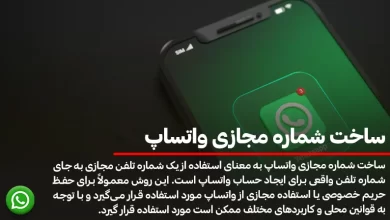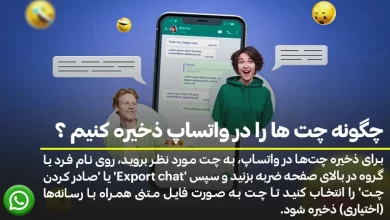چگونه صدای خود را در واتساپ به نوشته تبدیل کنیم؟
از طریق قابلیت تبدیل ویس به متن واتساپ میتوانید هنگامی که عجله دارید و زمان کافی برای تایپ طولانی یک متن را ندارید، به آسانی ویس های خود را به متن تبدیل کنید. تبدیل صدا به متن در واتساپ عملی است که صدای حرف زدن شما را به طور همزمان به متن تایپ شده تبدیل میکند. در این مقاله قصد داریم روشهای تایپ صوتی در واتساپ یا همان تبدیل گفتار به نوشتار فارسی در واتساپ را خدمت شما عزیزان آموزش دهیم.
برای خرید شماره مجازی واتساپ کلیک کنید.
روشهای تبدیل صدا یا ویس به متن در واتساپ
یکی از ویژگیهای واتساپ، امکان ارسال و دریافت پیام های صوتی است. حالا فرض کنید خسته باشید و نخواهید متن را تایپ کنید و فقط بخواهید به جای تایپ کردن روی آیکون میکروفون بزنید، صحبت کنید و بهطور خودکار متن گفتار شما به نوشتار تبدیل شود. همچنین ممکن است ویسی از دوستتان دریافت کنید که نتوانید آن را در جمع گوش کنید ولی بخواهید بدانید چه چیزی فرستاده است. برای این کارها باید روشهای تبدیل پیام صوتی به متن را بلد باشید.
روش مستقیمی برای تایپ صوتی در whatsapp وجود ندارد اما با نصب کیبورد یا اپلیکیشنهای شخص ثالث میتوانید آنها را تبدیل نمایید. در این مقاله به نحوه تبدیل صوت و پیام صوتی به متن در واتساپ برای آیفون و اندروید میپردازیم.
اگه میخواهید بدانید واتساپ چیست و از کجا اومده، کلیک کنید.

نحوه تایپ صوتی واتساپ در ایفون و اندروید
تبدیل ویس به متن واتساپ در ایفون و اندروید کار سادهای است. کافیست تا Gboard را روی گوشی خود نصب کنید و تایپ صوتی را در آن فعال نمایید. در این صورت کاربران میتوانند به راحتی گفتار خود را به نوشتار تبدیل کنند. این ابزار، پیامرسانی را برای کسانی که صحبت کردن را به تایپ کردن ترجیح میدهند، ساده میکند.
بیشتر بخوانید: نصب واتساپ بدون کد
مراحل تبدیل ویس به متن واتساپ با کیبورد
۵ مرحله برای تایپ صوتی در واتساپ در زیر لیست شده است.
۱) انتخاب مکالمه برای فرستادن صوت
اپلیکیشن WhatsApp را روی گوشی هوشمند خود باز کنید تا به پیامهای خود دسترسی داشته باشید. در لیست چت خود جستجو نمایید و روی مکالمهای که میخواهید به صورت متن بفرستید، ضربه بزنید.
۲) فعال کردن صفحهکلید تلفن
کاربران با ضربه زدن روی فیلد ورودی متن در پایین صفحه چت شروع به تایپ در مکالمه انتخابی واتساپ میکنند. این عمل به طور خودکار صفحه کلید گوشی را فعال میکند. چیدمان و عملکرد صفحه کلید بین iOS و Android کمی متفاوت است، اما ویژگیهای ورودی و تبدیل ویس به متن ثابت باقی میمانند. دقت کنید که کیبورد برای تایپ صوتی واتساپ روی زبان مورد نظر تنظیم شده باشد.
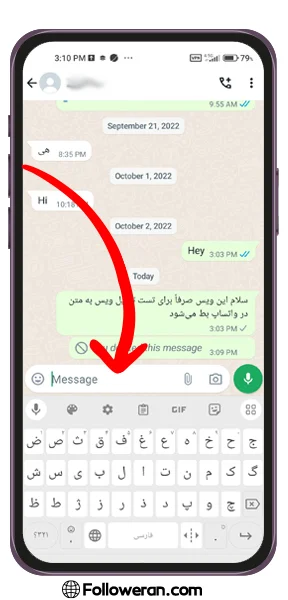
۳) شروع به تبدیل صدا به متن در واتساپ کنید
نماد میکروفون را روی صفحه کلید خود فشار دهید. حواستان باشد این دکمه را با دکمه ارسال پیام صوتی واتساپ اشتباه نگیرید. با زدن روی این دکمه میکروفون فعال میشود. حالا شروع به بیان پیام خود به صورت ویس کنید.
با فعال شدن میکروفون تبدیل ویس به متن واتساپ، علائم بصری مانند یک موج صوتی نوساندار، تغییر رنگ یا متن را مشاهده میکنید که نشان میدهد دستگاه در حال گوش دادن به ویس شماست. وقتی شروع به صحبت میکنید گفتار شما کلمه به کلمه در کادر پیام نوشته میشود.
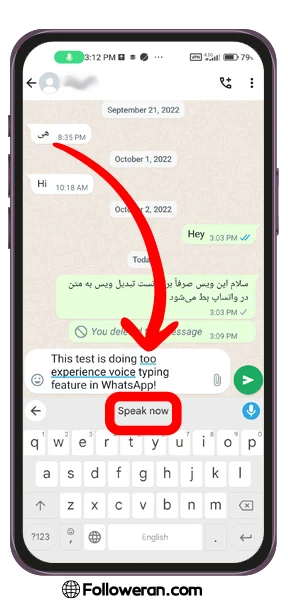
در نظر داشته باشید که برای عدم تداخل نویز پسزمینه با صدای خودتان در محیطی آرام و با صدای رسا صحبت کنید. میتوانید علائم نگارشی را در ویس انگلیسی با گفتن نام آنها، استفاده کنید. از جمله این علائم نگارشی برای اضافه کردن به متن در هنگام تایپ صوتی عبارتند از:
- Comma یا Period برای تایپ ویرگول؛
- Exclamation mark برای علامت تعجب؛
- Question mark برای علامت سوال؛
- Semicolon برای تایپ نقطه ویرگول؛
- و dot برای تایپ نقطه.
۴) پیام را بازبینی و ویرایش کنید
اکنون متن نوشته شده را در صفحه چت WhatsApp بررسی کنید تا اگر اشتباهی در آن وجود دارد، قبل از ارسال اصلاح نمایید. روی هر قسمت از متن که اشتباه بود بزنید تا بتوانید آن را حذف، ادیت یا جایگزین کنید.
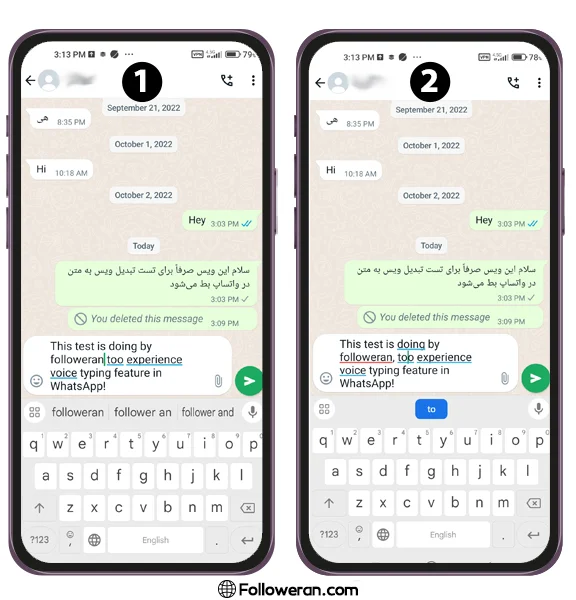
۵) ارسال پیام صوتی
روی دکمه ارسال بزنید تا پیام خود را به فرد مدنظرتان بفرستید.
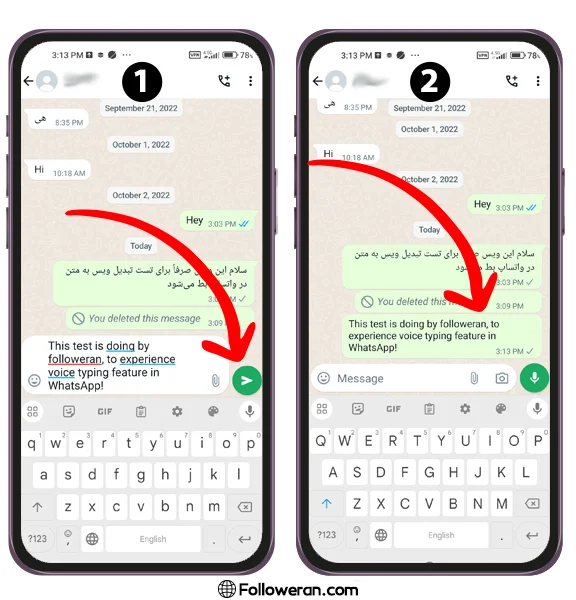
تبدیل گفتار به نوشتار فارسی در واتساپ
برای اینکه ویس را در واتساپ به متن فارسی تبدیل کنید کافیست تا زبان کیبورد را به فارسی تغییر دهید. سپس همه مراحل قبل را انجام دهید ولی این بار به فارسی صحبت کنید. دقیقا مانند قبل صدای شما به صورت کلمه به کلمه نوشته میشود و امکان اصلاح آن نیز وجود دارد.
فقط به این نکته توجه کنید که در زبان فارسی نمیتوانید از علائم نگارشی استفاده کنید. یعنی با گفتن شما این علائم نوشته نمیشوند و باید خودتان در انتها به متن اضافه کنید.
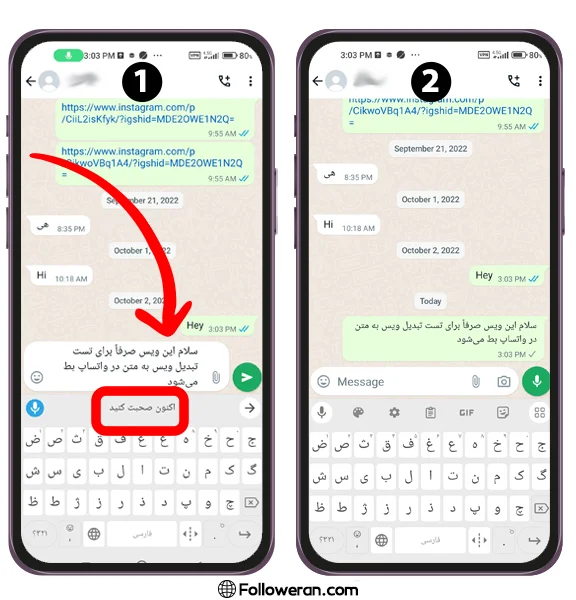
حتما نام سرویس Google Voice به گوش شما هم خورده است. اگر میخواهید با گوگل ویس و نحوه استفاده و محدودیتهای آن آشنا شوید پس این مقاله را از دست ندهید.
نحوه تبدیل ویس به نوشته در واتساپ با اپلیکیشنها
برای تبدیل ویس به متن واتساپ شما به برنامه تایپ صوتی نیاز دارید. برنامههای بسیاری برای تبدیل ویس به متن وجود دارند و نحوه کار با این ابزارها به صورت زیر است:
- میتوانید به دلخواه از طریق Google play یا App Store اقدام به دانلود و نصب برنامههای تایپ صوتی کنید.
- بعد از دانلود و نصب برنامه وارد فضای برنامه شوید.
- برای تبدیل ویس به متن واتساپ روی آیکون میکروفون در پایین صفحه کلیک کنید.
- بعد از فعال شدن میکروفون شروع به صحبت کردن کنید تا حرفهای شما ضبط شود.
- بعد از تمام شدن مطالب مورد نظرتان مجدد روی آیکون میکروفون بزنید.
- چند ثانیه صبر کنید تا صدای صحبت های شما پردازش شود.
- بعد از تمام شدن مدت زمان لازم، برنامه تایپ صوتی صدای شما را به متن تبدیل میکند.
- روی متن ها کلیک کنید تا کپی شوند.
- از طریق آیکون share در پایین صفحه برنامه واتساپ را انتخاب کنید.
- روی گزینه next بزنید تا متن شما در برنامه واتس اپ ارسال شود.
- بعد از ارسال متن ها به برنامه، در صفحه چت مخاطب مورد نظرتان گزینه ارسال را بزنید تا پیام شما برای مخاطبتان ارسال شود.
- به این ترتیب در مواقعی که شما زمان کافی برای تایپ کردن مطالب خود ندارید کافی که صدای خود را وارد برنامه تایپ صوتی کنید تا صدای شما را به متن تبدیل کند.
تبدیل صدای voice به متن در واتساپ با برنامه Notes
از طریق بخش یادداشت یا Notes تلفن همراه نیز می توانید صدای ویس های خود را به متن تبدیل کنید.
- وارد بخش Notes تلفن همراه خود شوید.
- یک یادداشت جدید را انتخاب کنید.
- روی کیبورد کلیک کنید.
- آیکون میکروفون را انتخاب کنید.
- شروع کنید به صحبت کردن تا به طور همزمان صحبت های شما به متن تبدیل شود.
- بعد از تمام شدن مطالب روی آیکون سه نقطه عمودی در قسمت بالا سمت راست کلیک کنید.
- از منوی باز شده می توانید گزینه Share را انتخاب کنید و متن خود را از طریق واتساپ با دوستان و آشنایان خود به اشتراک بگذارید.
- همچنین با انتخاب گزینه Save as می توانید مطالب خود را به صورت pdf ،power point ،word نیز ذخیره کنید.
برای آشنایی با روشهای ساخت شماره مجازی واتساپ این مقاله را بخوانید.
محدودیتهای ویژگی تبدیل ویس به متن واتساپ
ویژگی تبدیل ویس های طولانی به متن اگرچه مفید است، اما محدودیتهایی دارد. کاربران باید با صدای رسا و شمرده صحبت کنند تا ابزار متوجه شود، با این وجود باز هم ممکن است کلمات را اشتباه بنویسد. همچنین محیط نیز باید آرام و بیسروصدا باشد تا گفتار به درستی منتقل شود.
عملکرد این ویژگی در زبانهای مختلف متفاوت است و به طور بالقوه برای زبانهای کمتر رایج، محدودیتها و مشکلات بیشتری دارد. به طور مثال در زبانهایی مانند فارسی کاربران باید به صورت دستی علائم نگارشی و قالببندی را اضافه کنند، زیرا این ویژگی علائم یا مکثهای صوتی را تفسیر نمیکند.
این روش به اتصال اینترنت پایدار نیاز دارد و استفاده از آن را در مناطق با اتصال ضعیف محدود میکند. همچنین نویز یا لهجههای پسزمینه منجر به سوءتفاهم در متن تایپشده میشود که نیاز به بررسی و تصحیح کاربر دارد.
پیشنهاد میکنم مقاله چگونه چت ها را در واتساپ ذخیره کنیم را مطالعه کنید.
تبدیل پیام های صوتی واتساپ به متن در اندروید
یکی از روشهای ارتباط آسان، ارسال پیام های صوتی است. برای این کار در گوشی های اندروید مرحل زیر را دنبال کنبد:
- برای شروع، برنامه Transcriber for WhatsApp را در دستگاه خود دانلود و نصب کنید.
- برنامه را باز کنید و برای ادامه روی «Done» در گوشه سمت راست پایین بزنید.
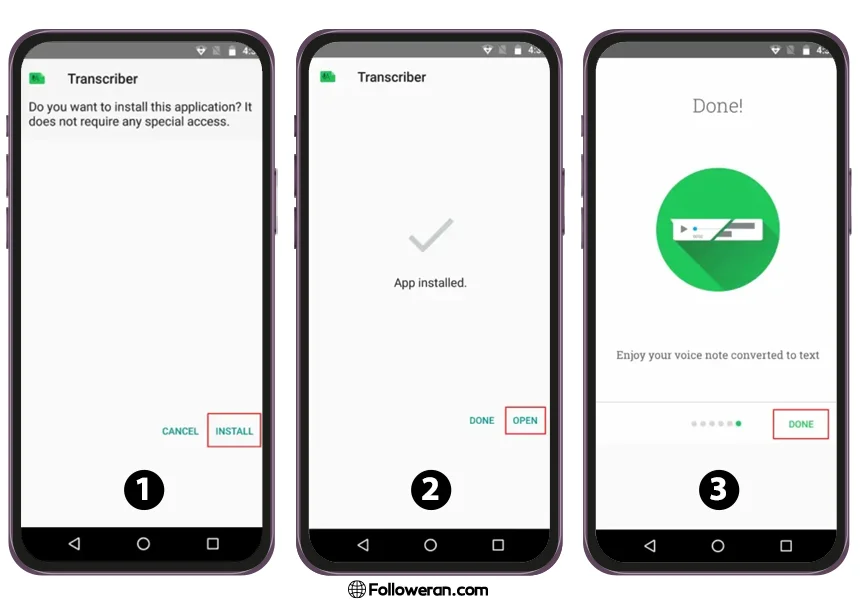
- اکنون چت واتساپ را باز کنید، و به مکالمهای که میخواهید پیام صوتی آن را تبدیل کنید بروید. برای انتخاب پیام صوتی روی آن بزنید و نگه دارید. سپس روی آیکون اشتراکگذاری در نوار بالا کلیک کنید. از لیست گزینههایی که ظاهر میشود، Transcriber را انتخاب کنبد.
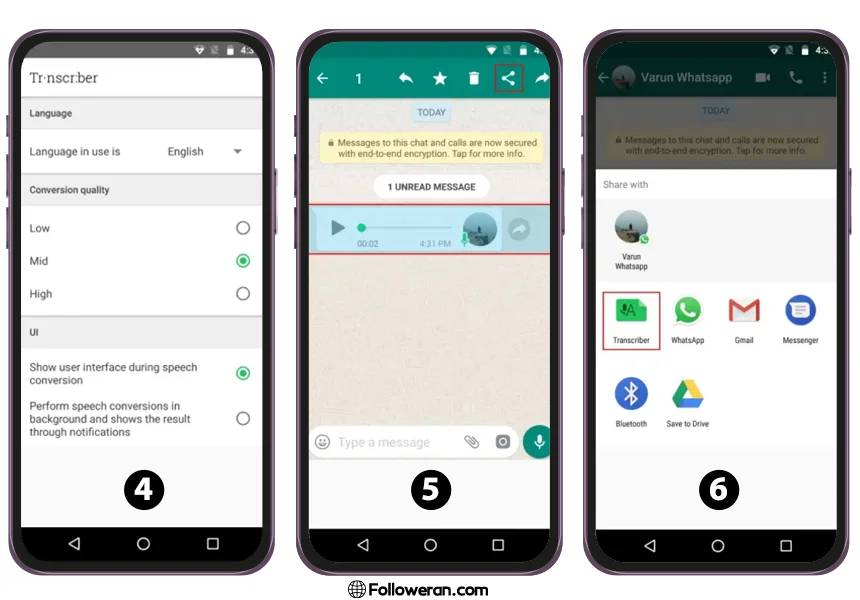
- اکنون این برنامه به طور خودکار صدای چت صوتی را به متن تبدیل میکند و آن را روی صفحه نمایش میدهد.
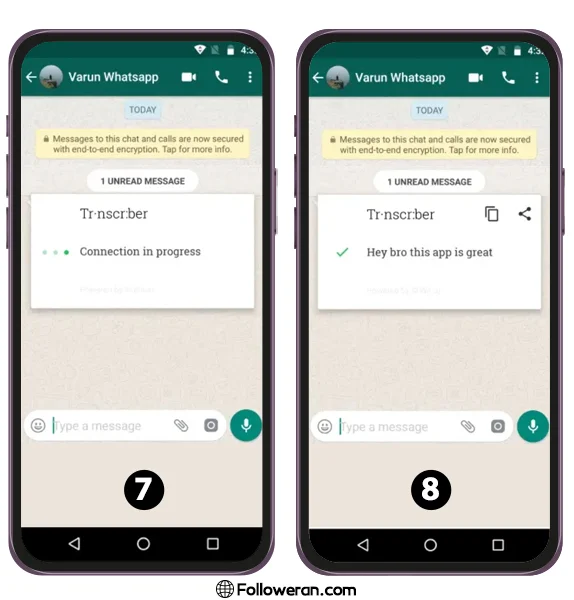
تبدیل پیام های صوتی WhatsApp به متن در ایفون
برای تبدیل ویس واتساپ به متن در iOS مراحل زیر را انجام دهید:
- برنامه رایگان Audio to Text for WhatsApp را در آیفون خود دانلود و نصب کنید.
- اکنون این اپلیکیشن را باز کنید و به آن اجازه دسترسی به تشخیص گفتار را بدهید.
- زمانی که مجوزهای لازم را به آن اعطا کردید، به چت WhatsApp خود بروید. یادداشت صوتی مورد نظر را نگه دارید و Forward را انتخاب کنید.
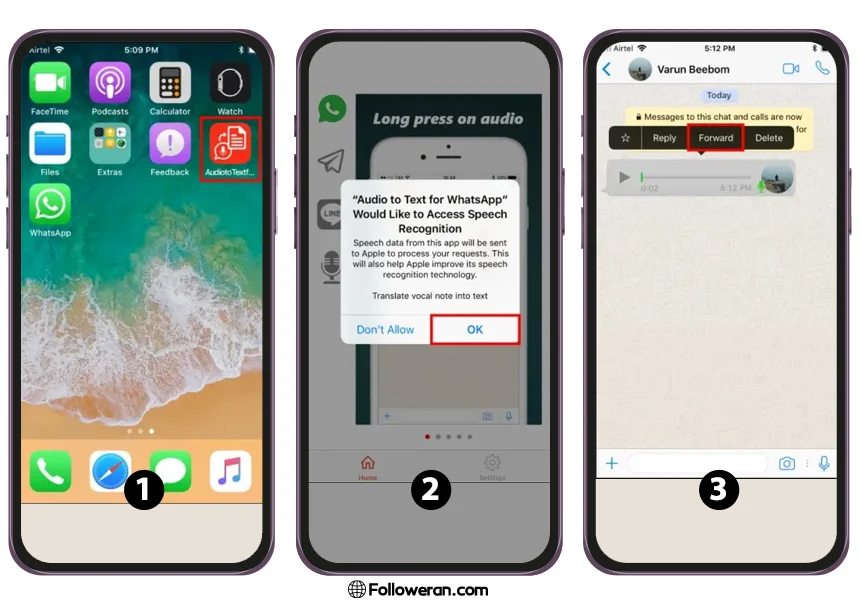
- پس از انجام این کار، روی آیکون اشتراکگذاری در پایین سمت راست بزنید.
- در نهایت، در لیست گزینههایی که ظاهر میشوند، گزینه Audio to Text را انتخاب کنید. اکنون برنامه به طور خودکار پیام صوتی را به متن تبدیل میکند.
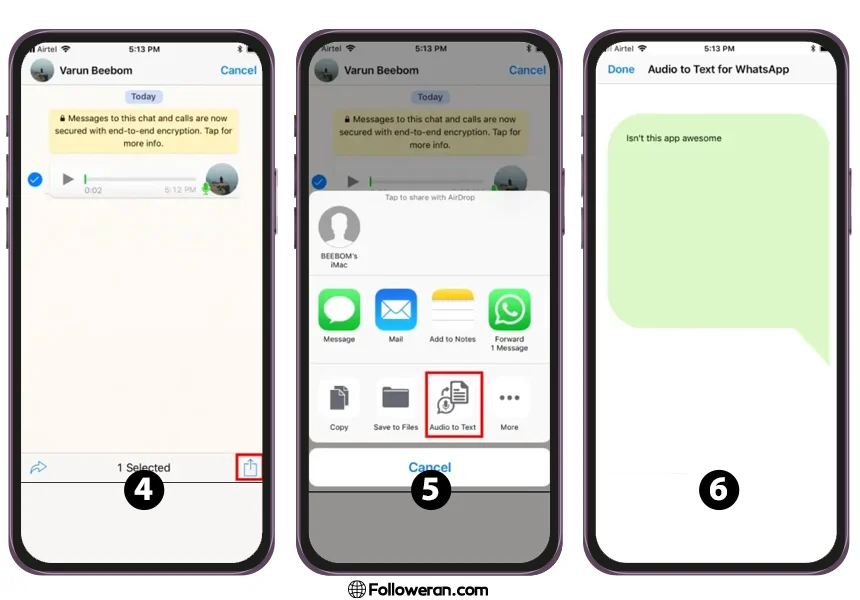
آنچه در تایپ صوتی در واتساپ مشاهده کردیم
ویژگی تبدیل ویس به متن واتساپ، نحوه ارسال پیام را متحول میکند و پیامرسانی را آسانتر و کارآمدتر میسازد. این ابزار مفید فرآیند دشوار تایپ کردن بر روی یک صفحه کلید کوچک را سادهتر میکند. با این حال، این روش بدون مشکل نیست. هنگام تایپ صوتی در واتساپ باید مسائلی مانند ادای درست کلمات، محیط بدون نویز و ویرایش متن پس از تایپ شدن را در نظر بگیرید.
در ضمن اگر به هر دلیلی خواستید پیام صوتی که برای شما ارسال شده را به متن تبدیل کنید بدون اینکه به آن گوش دهید نیز برنامههایی وجود دارند که در این مقاله به آنها اشاره کردیم. ممکن است در آینده WhatsApp این گزینه در برنامه خود جای دهد ولی در حال حاضر باید از ترفندهای گفتهشده بهره گرفت.
شما چه زمانی از این برنامهها استفاده میکنید؟ یا اصلا برای تبدیل صدا به متن در واتساپ چه روشی را پیشنهاد میدهید؟